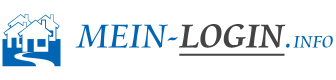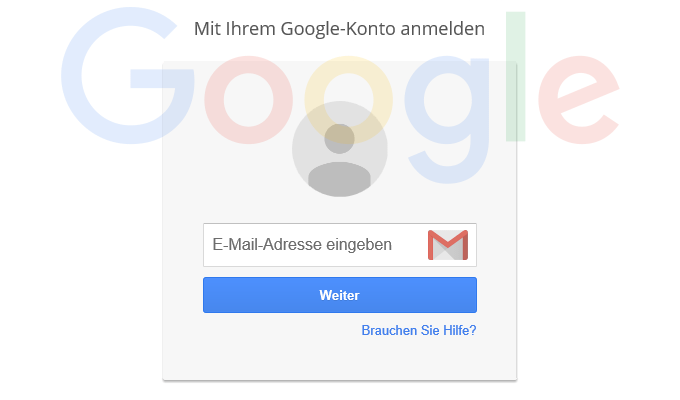Einloggen bei Google Mail und den Posteingang von Google ganz einfach nutzen
Seiteninhalte
Der E-Mail-Dienst von Google wird seit 2007 weltweit kostenfrei angeboten. Als zum Start des Dienstes andere große Freemail-Anbieter ihren Mitglieder nur ein paar Megabytes Speicherplatz gratis anboten, ging Gmail sofort mit 1 Gigabyte an den Start und verdoppelte diesen im darauffolgenden Jahr. Derzeit sind es mindestens 15 Gigabyte, was ohne weiteres für 150.000 bis 500.000 E-Mails ausreicht.
Auf welchen Systemen läuft der Webmail-Dienst?
Der Webmailer läuft in allen aktuellen Browsern – z.B. Microsoft Edge, Google Chrome, Mozilla Firefox, Safari, Opera, Internet Explorer 9+ und weitere – mit eingeschaltetem JavaScript sowie in einer vereinfachten Darstellung und weniger Funktionen auch ohne JavaScript. Für Android-Geräte wie Smartphones und Tablets, für iPhone und iPad sowie für das WindowsPhone gibt es in den jeweiligen Stores entsprechende Apps.
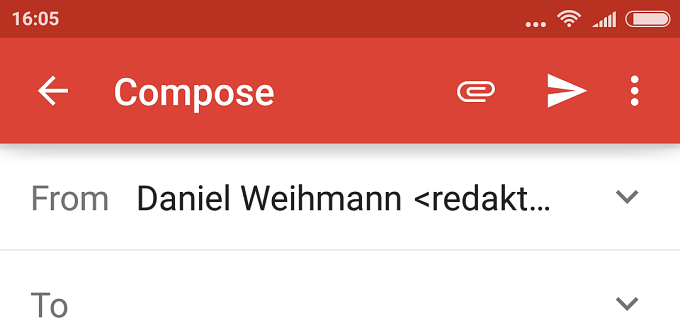
Anmelden bei Google
Haben Sie noch kein Google-Konto, dann können Sie sich über alle Funktionen und Programmrichtlinien hier informieren sowie ein kostenloses Konto erstellen. Dieses kann neben Gmail auch für alle anderen Google-Dienste wie Google Drive, den Android Play Store, Youtube, Kalender, Google+ und viele weiteren Angebote mehr genutzt werden.
Dementsprechend handelt es sich bei diesem Konto um ein sehr wichtiges, was Sie besonders schützen und mit einem sicheren Passwort versehen sollten. Google bietet zudem einen eigenen Sicherheitscheck an, mit dem Anmeldungen überprüfen und bei Bedarf aufheben lassen.
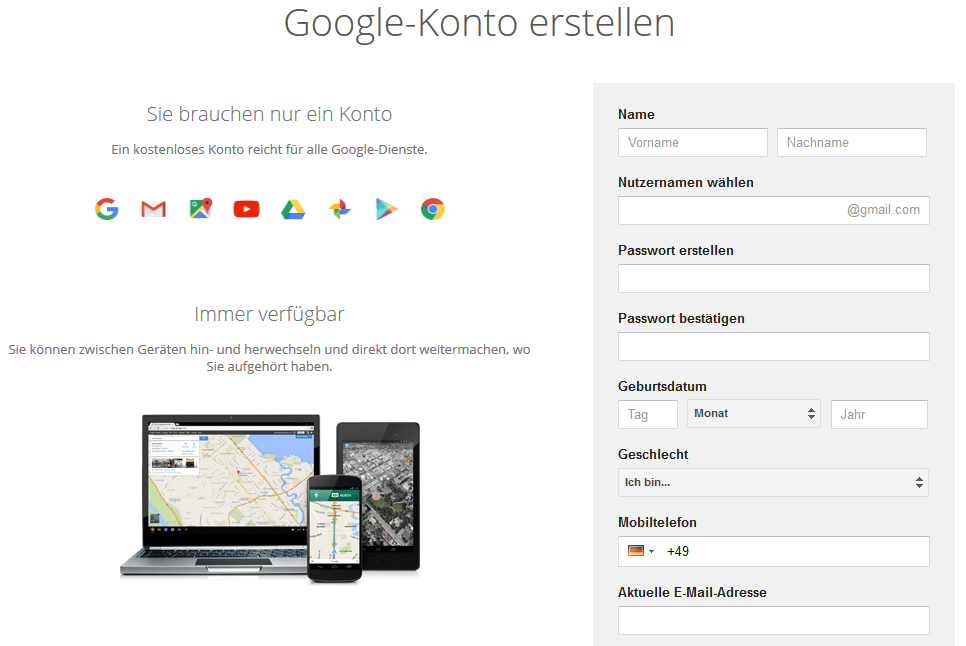
Wie lautet die Adresse vom Gmail Login?
GoogleMail oder kurz einfach nur Gmail erreichen Sie unter der Adresse https://mail.google.com. Hier werden Sie direkt nach einer eventuellen Authentifizierung zu Ihren Posteingang weiter geleitet. Das und der gesamte Mailingdienst findet komplett SSL-verschlüsselt über das HHTPS-Protokoll stat, sodass kein unbefugter Dritter unbemerkt den Datenverkehr zwischen Ihren Browser und dem Google-Server abhören bzw. entschlüsseln kann.
GMail.com Login mein Konto – Bei GMail einloggen
Achten Sie beim Einloggen darauf, dass die Seite im Browser verschlüsselt aufgerufen wird und in der Adressleiste keine Zertifikats-Fehler angezeigt werden.

Geben Sie Ihren Benutzernamen (alles was vor dem @ in Ihrer E-Mail-Adresse steht) bzw. Ihre vollständige E-Mail-Adresse in das obere Feld ein. Klicken Sie auf den Button weiter. Geben Sie nun Ihr Passwort ein. Achten Sie auf Groß- und Kleinschreibung und lassen Sie möglichst niemanden dabei zusehen. Klicken Sie nun auf den Login-Button und Sie sind angemeldet.
Den Haken bei Angemeldet bleiben sollten Sie nur angehakt lassen, wenn niemand anderes diesen Rechner benutzt, an dem Sie gerade arbeiten. Wenn Sie ihn angehakt lassen vereinfacht das das Arbeiten mit den Google-Diensten, da Sie sich nicht immer wieder erneut anmelden müssen. Sollten Sie Ihre Zugangsdaten vergessen haben, klicken Sie auf den entsprechenden Link. Ein Assistent wird Sie dann durch eine Prozedur führen die Ihnen dabei helfen wird, sich wieder bei Google anmelden zu können.
Wenn Sie Gmail regelmäßig nutzen, lohnt es sich diese Adresse in den eigenen Favoriten/ Bookmarks abzuspeichern oder aber gleich Gmail als Startseite im Browser festzulegen.
Arbeiten dem Webmailer im Browser
Neben den Posteingang, welcher standardmäßig nach datum sortiert alle eingegangen E-Mail auflistet, finden Sie auf der rechten Seite des Fensters weitere Ordner. Under andrem:
- Gesendete – hier lassen sich bereits verschickte E-Mails noch einmal lesen
- Entwürfe – hier werden angefangene aber noch noch nicht versandte E-Mails gespeichert
- Spam – hier legt Google alle als Spam erkannten E-Mails ab
- wenn angelegt, Eigene Labels – hiermit lassen sich E-Mail thematisch sortieren oder Absendern zuordnen
- Papierkorb – hier finden Sie bereits gelöschte E-Mails und können diese auch wieder herstellen
Unter den Einstellungen auf der echten oberen Seite lassen sich:
- unter dem Punkt Design das Layout ändern
- die Ansichten verändern
- der Posteingang konfigurieren
- verschiedene Einstellungen wie
- unter Allgemein die Sprache, die Anzahl der Nachrichten pro Seite festlegen, eine Signatur anlegen, die Abwesenheitsnotiz aktivieren und vieles mehr
- unter Labels lassen sich selbig verwalten
- im Bereich Posteingang lassen sich verschiedene Einstellungen zur Sortierung und zur Markierung von E-Mails festlegen
- unter Konten und Import können Kontoeinstellungen vorgenommen und E-Mails und Kontakte von anderen Diensten importiert werden; zudem lassen sich hier Einstellungen vornehmen, sodass Gmail mit einer eigenen Domain genutzt werden kann
- unter Filter und blockierte Adressen stehen umfangreiche Filtermöglichkeiten zur Verfügung
- unter Weiterleitung und POP/ IMAP lässt sich Gmail für Nutzung von E-Mail-Programmen wie Outlook Thunderbird & Co. konfigurieren
- interessant ist hier sicherlich noch der Punkt Labs, in dem Zusatzfunktionen für GoogleMail vorgestellt werden und diese sich aktivieren bzw. deaktivieren lassen
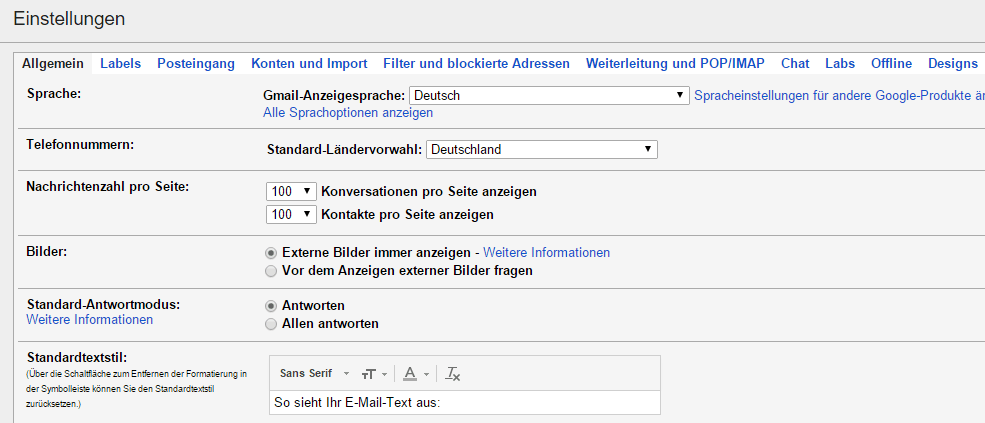
Interessant für alle, die noch schneller mit Gmail arbeiten möchten, sind die Tastenkombinationen. Hier muss man sicherlich nicht alle kennen, aber das eine oder andere Tastenkürzel geht schon nach kurzer Zeit in Fleisch und Blut über und beschleunigt den Umgang mit den Mails. Eine umfangreiche Liste zu den Tastenkürzeln finden Sie unter www.tipps-tricks-kniffe.de.